Hoe onderdelen van een document in Word te vergrendelen?
Als u andere gebruikers wilt toestaan om bepaalde delen van een document te wijzigen, kunt u delen van het Word-document vergrendelen, terwijl de niet-vergrendelde delen vrij bewerkt kunnen worden.
Vergrendel specifieke secties van een document in Word
Vergrendel delen van documenten met behulp van inhoudscontrole in Word
Aanbevolen productiviteitstools voor Word
Kutools voor Word: Combineert AI 🤖, met meer dan 100 geavanceerde functies bespaart 50% van uw documentverwerkings tijd.Vrije download
Office Tab: Voegt browser-achtige tabbladen toe aan Word (en andere Office tools), waardoor het navigeren tussen meerdere documenten eenvoudiger wordt.Vrije download
Vergrendel specifieke secties van een document in Word
De eerste methode zal u leiden om sectie-einden toe te voegen in het huidige document, en vervolgens specifieke secties eenvoudig te vergrendelen. U kunt dit als volgt doen:
Stap 1: Plaats de cursor voor het deel van het document dat u wilt beschermen, en klik vervolgens op Onderbrekingen > Doorlopend op het tabblad Pagina-indeling. Voeg vervolgens een doorlopende onderbreking toe aan het einde van het deel van het document op dezelfde manier.

Stap 2: Toon het deelvenster Beperk bewerken door op de knop Beperk bewerken te klikken op het tabblad Controle .
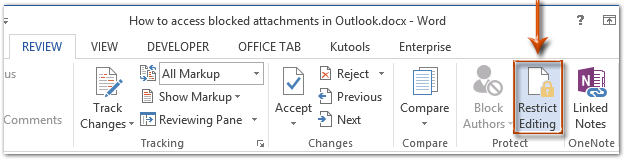
Opmerking: In Word 2007 moet u op Document beveiligen > Beperk opmaak en bewerken klikken op het tabblad Controle.
Stap 3: Ga in het deelvenster Beperk bewerken naar de sectie Bewerkingsbeperkingen, en:
(1) Vink de optie Alleen dit type bewerken in het document toestaan aan;
(2) Klik op de volgende box, en selecteer vervolgens Formulieren invullen uit de vervolgkeuzelijst;
(3) Klik op de tekst Selecteer secties.
(4) In het pop-up Sectiebeveiligingsvenster vinkt u alleen de secties aan die u wilt beschermen, en klikt u vervolgens op de knop OK.
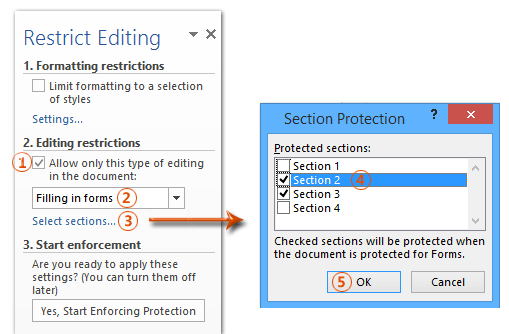
Stap 4: Klik vervolgens op de knop Ja, Start nu met beveiligen in het deelvenster Beperk bewerken.

Stap 5: In het venster Start nu met beveiligen dat verschijnt,
(1) Vink Wachtwoord aan;
(2) Voer uw wachtwoord in beide vakken Nieuw wachtwoord invoeren (optioneel) en Wachtwoord opnieuw invoeren om te bevestigen in;
(3) Klik op de knop OK.
Stap 6: Sla uw Word-document op.
Tot nu toe zijn de gespecificeerde secties al beveiligd met uw opgegeven wachtwoord.
Vergrendel delen van documenten in Word
Deze methode zal u leiden om een gespecificeerd deel van een document te vergrendelen door een inhoudscontrole-element toe te voegen in Microsoft Word.
Stap 1: Selecteer het deel van het document dat u wilt beschermen, en klik vervolgens op de ![]() Rijke-tekst inhoudscontrole knop op het Ontwikkelaar tabblad.
Rijke-tekst inhoudscontrole knop op het Ontwikkelaar tabblad.
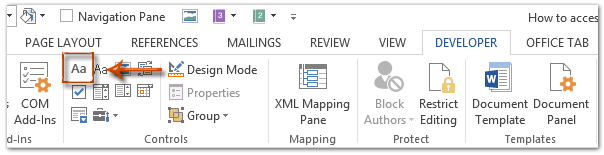
Opmerking: Klik hier om te weten hoe u het tabblad Ontwikkelaar aan de lintbalk toevoegt: Toon ontwikkelaarstabblad/ribbon in Word
Stap 2: Klik vervolgens op de knop Eigenschappen op het tabblad Ontwikkelaar .

Stap 3: In het venster Eigenschappen inhoudscontrole dat verschijnt,
(1) Voer een naam in voor deze inhoudscontrole in het vak Titel;
(2) Vink de optie Inhoudscontrole kan niet worden verwijderd aan;
(3) Vink de optie Inhoud kan niet worden bewerkt aan;
(4) Klik op de knop OK.
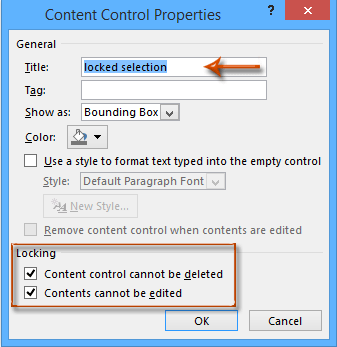
Stap 4: Schakel het deelvenster Beperk bewerken (of Beperk opmaak en bewerken) in door op de knop Beperk bewerken te klikken op het tabblad Ontwikkelaar.

Opmerkingen:
(1) In Word 2007, klik op Document beveiligen > Beperk opmaak en bewerken op het tabblad Ontwikkelaar.
(2) U kunt ook de knop Beperk bewerken (of Document beveiligen) vinden op het tabblad Controle.
Stap 5: Ga naar het deelvenster Beperk bewerken,
(1) Vink de optie Beperk opmaak tot een selectie van stijlen aan;
(2) Vink de optie Alleen dit type bewerken in het document toestaan uit;
(3) Klik op de knop Ja, Start nu met beveiligen.

Stap 6: In het venster Start nu met beveiligen dat verschijnt,
(1) Vink Wachtwoord aan;
(2) Voer uw wachtwoord in beide vakken Nieuw wachtwoord invoeren (optioneel) en Wachtwoord opnieuw invoeren om te bevestigen in;
(3) Klik op de knop OK.
Stap 7: Sla het huidige document op.
Beste Office-productiviteitstools
Kutools for Word – Til uw Word-ervaring naar een hoger niveau met meer dan 100 indrukwekkende functies!
🤖 Kutools AI Features: AI Assistent / Realtime Assistent / Super Polish (Opmaak behouden) / Super Vertalen (Opmaak behouden) / AI Redactie / AI Proeflezen...
📘 Documentbeheer: Pagina's opsplitsen / Documenten samenvoegen / Oplossing exporteren in diverse opmaak (PDF/TXT/DOC/HTML...) / Batch converteren naar PDF...
✏ Tekst bewerken: Batch Zoeken en Vervangen in meerdere Bestanden / Formaat Wijzigen van alle Afbeeldingen / Tabel Transponeren (Rijen en Kolommen) / Tabel naar tekst converteren...
🧹 Moeiteloos schoonmaken: Veeg extra Spaties weg / Sectie-einden / Tekstvak / Hyperlinks / Voor meer Verwijderen-tools, bezoek de Verwijderen-groep...
➕ Creatieve invoegingen: Duizendtalscheidingsteken invoegen / Selectievakje / Keuzerondje / QR-code / Barcode / Meerdere Afbeeldingen / Ontdek meer bij de Invoegen-groep...
🔍 Precieze Selecties: Specifieke pagina's selecteren / Referentietabel / Vorm / Kopalinea / Verbeter navigatie met meer Selecteren -functies...
⭐ Ster-upgrades: Navigeer naar elk Bereik / Herhaal tekst automatisch invoegen / Wissel tussen Document-vensters /11 Conversie-tools...
🌍 Ondersteunt meer dan40 Talen: Gebruik Kutools in uw gewenste taal – ondersteunt Engels, Spaans, Duits, Frans, Chinees en meer dan40 anderen!

✨ Kutools for Office – Één installatie, vijf krachtige tools!
Inclusief Office Tab Pro · Kutools for Excel · Kutools for Outlook · Kutools for Word · Kutools for PowerPoint
📦 Krijg alle5 tools in één pakket | 🔗 Naadloze integratie met Microsoft Office | ⚡ Bespaar tijd en verhoog direct uw productiviteit
Beste Office-productiviteitstools
Kutools for Word – 100+ tools voor Word
- 🤖 Kutools AI Features: AI Assistent / Realtime Assistent / Super Polish / Super Vertalen / AI Redactie / AI Proeflezen
- 📘 Documentbeheer: Pagina's opsplitsen / Documenten samenvoegen / Batch converteren naar PDF
- ✏ Tekst bewerken: Batch Zoeken en Vervangen / Formaat Wijzigen van alle Afbeeldingen
- 🧹 Moeiteloos schoonmaken: Verwijder extra spaties / Verwijder sectie-einden
- ➕ Creatieve invoegingen: Duizendtalscheidingsteken invoegen / Selectievakje invoegen / QR-codes maken
- 🌍 Ondersteunt meer dan40 Talen: Kutools spreekt uw taal – meer dan40 talen ondersteund!